Cara memperbaiki Error 503 Pengambilan Backend Gagal
Diterbitkan: 2024-02-02Anda tidak perlu panik jika Backend Fetch Failure Error 503 muncul setiap kali Anda mencoba mengakses suatu website, karena berikut adalah solusi terbaik untuk masalah tersebut.
“Kesalahan 503 pengambilan backend gagal” dapat mengganggu saat Anda mencoba melihat situs web apa pun. Kesalahan biasanya muncul ketika server web gagal mengambil data yang diminta. Meskipun umumnya masalah ini bersifat sementara dan hilang setelah menunggu beberapa saat, Anda mungkin perlu memecahkan masalah tersebut jika masalah tersebut tampaknya tidak kunjung hilang.
Karena memecahkan masalah ini mungkin sulit, artikel ini menyajikan panduan cepat, mudah, dan efektif yang berisi perbaikan terbaik untuk masalah ini. Namun, mengetahui apa yang mungkin menjadi pemicu masalah adalah langkah pertama menuju penyelesaiannya. Oleh karena itu, mari kita periksa terlebih dahulu mengapa Anda mungkin mengalami kesalahan tersebut.
Penyebab Error 503 Backend Fetch Gagal
Faktor-faktor di bawah ini mungkin bertanggung jawab atas masalah kegagalan pengambilan backend yang Anda alami.
- Konektivitas jaringan buruk atau kecepatan internet lambat
- Server situs web sedang dalam pemeliharaan
- Tidak ada cukup memori yang tersedia di server untuk memproses informasi
Setelah mempelajari kemungkinan penyebab masalah ini, mari kita pahami cara memperbaikinya.
Perbaikan untuk Kesalahan 503 Kesalahan Gagal Pengambilan Backend (Cepat dan Mudah)
Anda dapat mengikuti pendekatan di bawah ini untuk menghilangkan kesalahan kegagalan pengambilan backend.
Perbaiki 1: Tutup tab lain
Memori server cache browser Anda mungkin kelebihan beban jika Anda membiarkan terlalu banyak tab terbuka. Oleh karena itu, Anda dapat menutup tab lain untuk mengosongkan memori yang diperlukan server untuk memproses informasi masuk dari situs web yang Anda coba akses. Mudah-mudahan, ini akan memperbaiki masalah “Kesalahan 503 pengambilan backend gagal”. Jika masalah terus berlanjut, di bawah ini kami memiliki solusi lainnya.
Baca Juga : Cara Menghapus Cache dan Cookies di Browser
Perbaiki 2: Coba segarkan halaman web
Terkadang masalah yang rumit mempunyai solusi yang paling sederhana. Misalnya, penyegaran halaman web sederhana dapat memperbaiki masalah mengganggu yang Anda alami. Oleh karena itu, Anda dapat mengklikikon segarkan di samping bilah alamat atau menggunakan pintasan keyboard F5+CtrlatauF5untuk menyegarkan halaman web.
Perbaiki 3: Lakukan reset browser
Apakah Anda mengalami masalah “Kesalahan 503 pengambilan backend gagal” tidak hanya pada satu tetapi beberapa situs web? Jika ya, Anda dapat mengatur ulang browser Anda ke pengaturan default. Meskipun langkah-langkah untuk menyetel ulang browser sebagian besar sama untuk semua browser, langkah-langkah tersebut mungkin sedikit berbeda dari satu browser ke browser lainnya. Oleh karena itu, berikut cara mereset Chrome, Firefox, dan Safari.
Penyetelan ulang peramban Chrome
- Untuk memulainya, klik tiga titik vertikal yang terletak di pojok kanan atas jendela Chrome.
- Sekarang, pilihPengaturan dari menu yang Anda dapatkan di layar Anda.
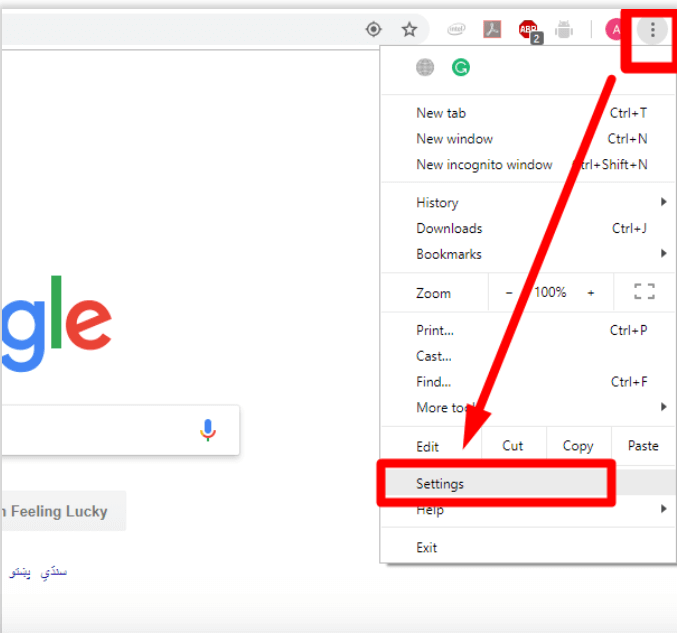
- Pilih opsiReset dan Bersihkan dari bagian kiri jendela pengaturan.
- Anda sekarang dapat memilih untuk Mengembalikan pengaturan ke default aslinya dari panel kanan jendela Chrome.
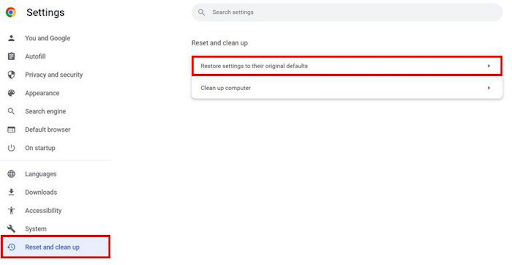
- Terakhir, pilih opsiReset Pengaturan untuk mengakhiri proses pengaturan ulang pengaturan Google Chrome.
Penyetelan ulang peramban Firefox
- Untuk memulainya, klik tiga bilah horizontal yang ada di sudut kanan atas jendela Firefox.
- Kedua, pilih Bantuan dari menu yang tersedia di layar Anda.
- Sekarang, pilih untuk mendapatkan informasi pemecahan masalah lebih lanjut dari menu Bantuan di layar.
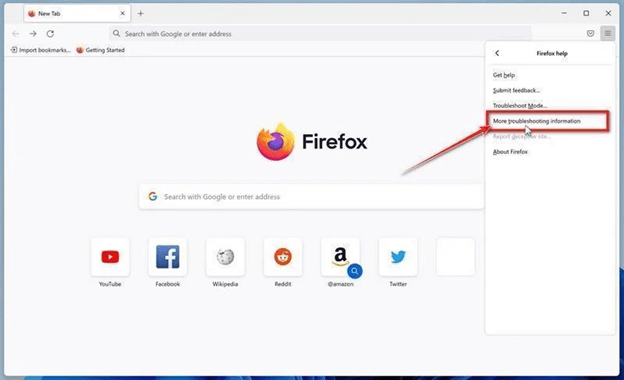
- Anda sekarang dapatMenyegarkan Firefox.
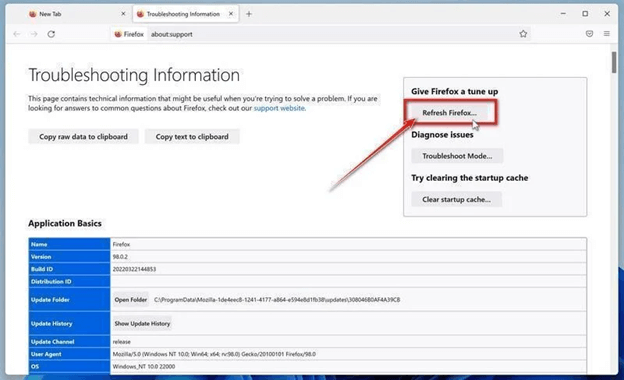
- Sekarang, klik tombolRefresh Firefox untuk mengonfirmasi keinginan Anda untuk mengatur ulang pengaturan Firefox Anda.
- Terakhir, pilih Selesai untuk menyelesaikan proses reset.
Baca Juga: Cara Menghapus Kesalahan DNS Internal Chrome Net (Tetap)

Perbaiki 4: Coba browser lain
Terkadang terjadi masalah browser yang tidak terduga, yang menyebabkan masalah Error 503 Backend Fetch Failed. Dalam situasi seperti ini, Anda dapat mencoba browser lain untuk mengakses situs web yang Anda coba buka. Jika Anda bingung browser mana yang harus Anda coba, Anda dapat memilih dari pilihan browser terbaik kami.
Perbaiki 5: Coba reboot router WiFi
Apakah Anda mengalami masalah kegagalan pengambilan backend di lebih dari satu situs web? Jika ya, me-reboot router WiFi Anda dapat membantu mengatasi masalah ini. Berikut langkah-langkah yang dapat Anda lakukan untuk me-reboot router.
- Untuk memulainya, keluar dari browser dan nyalakan ulang komputer Anda.
- Kedua, matikan router.
- Sekarang, tunggu setidaknya tiga puluh detik.
- Setelah menunggu selama tiga puluh detik, hidupkan router WiFi Anda.
Perbaiki 6: Lakukan tes ping
Kehilangan paket, putusnya konektivitas, atau masalah koneksi internet lainnya dapat menyebabkan masalah yang Anda alami. Oleh karena itu, Anda dapat mencoba tes ping untuk mengatasi masalah tersebut. Berikut langkah-langkah melakukannya.
- Pertama, masukkan cmd di kotak pencarian Windows.
- Sekarang, klik kanan pada hasil pencarian pertama, yaitu Command Prompt, dan pilih Run as administrator dari opsi di layar.
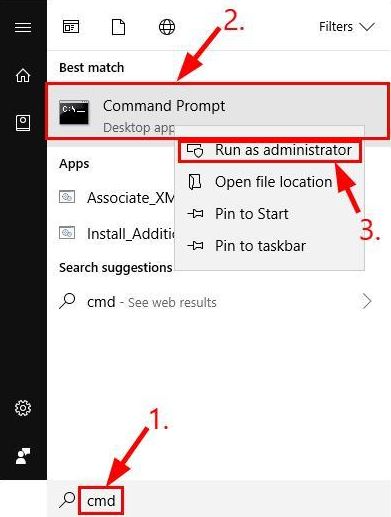
- Masukkan ping 8.8.8.8 di baris perintah dan tekan Enter untuk menjalankan perintah.
Baca Juga: Cara Memperbaiki Kesalahan URL yang Diminta Ditolak (DIPERBAIKI)
Perbaiki 7: Hubungi administrator situs web
Jika tidak ada solusi di atas yang berhasil (ini mungkin terjadi jika masalahnya ada pada situs web), Anda dapat menghubungi administrator situs web terkait untuk memberi tahu mereka tentang kesalahan tersebut. Anda dapat menghubungi mereka melalui grup media sosial mereka atau informasi kontak (jika tersedia) di situs web.
Kesalahan 503 Pengambilan Backend Gagal Diperbaiki
Sepanjang artikel ini, kami membahas tentang penyebab Error 503 Backend Fetch Failed dan cara menghilangkannya. Anda dapat mengikuti perbaikan yang dibagikan dalam panduan di atas untuk memperbaikinya. Namun, Anda tidak harus mencoba semua solusi. Yang harus Anda lakukan adalah memulai pemecahan masalah dengan perbaikan pertama dan berhenti ketika masalah hilang.
Namun, jika ada pertanyaan atau saran tentang tulisan ini, Anda dapat meninggalkan komentar untuk menghubungi kami. Kami akan dengan senang hati membantu.
